Win7显示字体无效怎么解决?有效解决Win7字体无法显示的方法
更新时间:2023-08-18 11:56:32作者:xiaoliu
Win7显示字体无效,是很多Win7用户在使用电脑时可能会遇到的一个问题,当我们在打开某些应用程序或者浏览网页时,发现字体的显示效果不尽如人意,甚至出现乱码或无法显示的情况,这无疑会给我们的使用体验带来不便。这个问题的出现,可能与系统设置、字体文件损坏或者缺失等原因有关。为了解决这个问题,我们需要找到准确的原因,并采取相应的解决措施,以保证我们在Win7系统上正常、流畅地使用各种应用程序和浏览网页。
具体方法:
1.在Win7操作系统桌面上,点击左下角开始按钮选择控制面板选项进入。
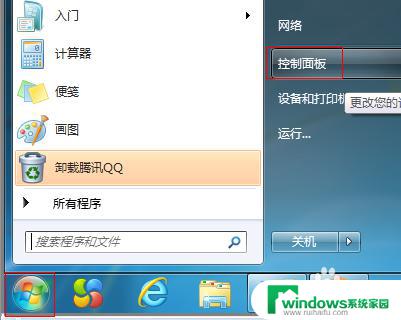
2.进入控制面板主界面,点击查看方式下拉按钮选择大图标进入。
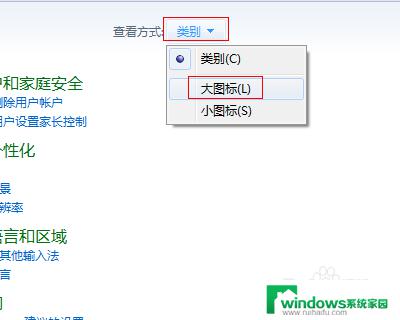
3.切换至所有控制面板项,点击管理工具选项进入。
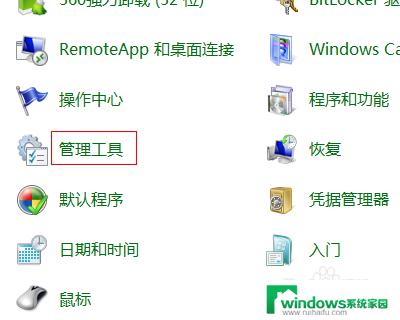
4.双击服务选项进入,继续下一步操作。
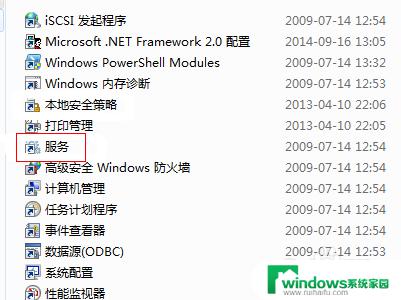
5.进入服务界面,在右窗口找到并双击Windows Firewall服务进入。
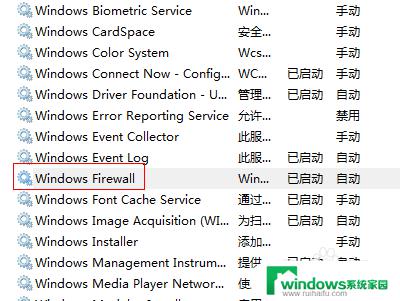
6.在弹出的Windows Firewall属性对话框,点击启动类型下拉框选择自动选项然后点击启动应用确定按钮即可。
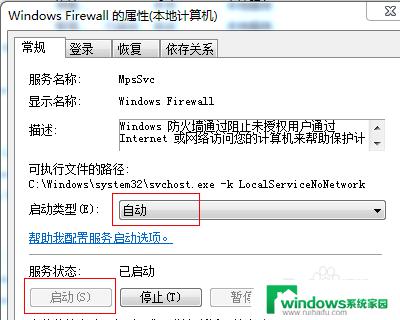
以上就是关于win7显示字体无效的全部内容,如果还有不清楚的用户,可以参考以上步骤进行操作,希望这些步骤能对大家有所帮助。
Win7显示字体无效怎么解决?有效解决Win7字体无法显示的方法相关教程
- windows7出现乱码怎么解决 Win7系统乱码无法显示中文解决方案
- win7电脑桌面字体模糊不清怎么调 win7字体发虚怎么解决
- w7无法连接到internet访问 Win7网络连接显示无Internet访问怎么解决
- win7怎么加字体 Win7系统添加字体的步骤与方法
- win7如何增加字体 win7系统添加字体的方法
- Win7电脑虚拟内存不足怎么解决?快速有效的方法!
- win7怎么把字体调大 Win7默认字体大小设置方法
- 移动硬盘win7读不出来 WIN7移动硬盘不显示解决方法
- Win7无法启用媒体流?解决方法来了!
- Win7数字签名无法验证?这是解决方法!
- win7新加固态硬盘开机怎么设置 固态硬盘启动项设置教程
- win7可以连接蓝牙键盘吗 Win7如何配对蓝牙键盘
- windows7调中文 Win7英文系统改成中文系统步骤
- win7笔记电脑怎么连接蓝牙音箱 win7小米蓝牙音箱连接电脑教程
- win7微信麦克风没声音 Win7麦克风说话无声音解决方法
- w7系统怎么调节屏幕亮度 Win7系统屏幕亮度调整教程